Содержание
- 2. Выполняя упражнения данного курса помните, что методики, описанные в этих уроках, оптимальны только для данного конкретного
- 3. Импорт/экспорт данных Анализ исходной информации Корреляция Структурное моделирование Фациальное моделирование Гидродинамическая сетка и Upscaling Петрофизическое моделирование
- 4. Создание гидродинамической сетки и upscaling В данном уроке будут рассмотрены различные варианты создания гидродинамических сеток с
- 5. Создание гидродинамической сетки (1) Как правило, геологическая модель является основой для гидродинамического моделирования, в рамках которого
- 6. Создание гидродинамической сетки (2) При переходе от детальной сетки к более грубой, необходимо учесть следующие условия:
- 7. Создание гидродинамической сетки (3) Если рассмотреть процесс подготовки геологической модели к гидродинамическому моделированию более детально, можно
- 8. Upgridding (1) Regridding – изменение геометрии сетки за счет объединения ячеек (downgridding) или их измельчения (upgridding).
- 9. Upgridding (2) Укрупнение сетки выполняют как по площади, так и по вертикали. Укрупнение можно выполнить пропорционально
- 10. Изменение строения сетки по вертикали Кроме примеров равномерного изменения строения сетки по площади, нужно упомянуть возможность
- 11. Sampling Далее определяем какие ячейки геологической сетки будут учтены при осреднении значений на более крупную ячейку
- 12. Upscaling После того, как создана новая крупная сетка и определено, какой тип сэмплинга будет использован, следующий
- 13. Upscaling Ремасштабирование параметров на примере пропорционально укрупненной сетки
- 14. Создание гидродинамической сетки (1) Немного разобравшись с теорией приступим к выполнению процедуры Upscaling на практике. Как
- 15. Создание гидродинамической сетки (2) Grid ? Create grid…(4). Создайте новую задачу (5). Выберите модель разломов (6),
- 16. Создание гидродинамической сетки (3) Закладка Faults. Выставите настройки разломов как указано слева (9). Закладка 2D layout.
- 17. Создание гидродинамической сетки (4) Закладка Zone layout. Сетка будет единой для всех пластов. Для пласта H_1
- 18. Создание гидродинамической сетки (5) Создайте вспомогательные параметры. Grid ? Parameter utilities ? Grid index parameters…(12). Просмотрите
- 19. Процедуру ремасштабирования параметров начнем с создания непрерывного параметра литологии на геологической сетке, который будет идентичен параметру
- 20. Процедура ремасштабирования параметров будет выполнена в панели Rescaling. Grid ? Flow properties ? Rescaling… (1) Ремасштабирование
- 21. Ремасштабирование параметров (2) Ту же процедуру выполните для строк (7). 7 Когда Вы нажмете на кнопку
- 22. Ремасштабирование параметров (3) Но для слоев соответствие задать надо (9). 9
- 23. Ремасштабирование параметров (4) Переключитесь в закладку Rescaling (10). Нажмите на кнопку Add… (11), чтобы добавить первый
- 24. Ремасштабирование параметров (5) Создайте следующий параметр – PORO (15). В секции Rescaler input выберите параметр пористости
- 25. Ремасштабирование параметров (6) Последний параметр – проницаемость (21). Для проницаемости будет выбрано осреднение Full tensor (22).
- 26. Визуальное сопоставление параметров (1) Литология
- 27. Визуальное сопоставление параметров (2) Пористость
- 28. Сравнительные гистограммы Для оценки качества выполненного ремасштабирования можно построить гистограммы распределения литологии (дискретный параметр литологии с
- 29. Сравнение ГСР Для того чтобы убедиться в том, что были сохранены все особенности распределения свойств по
- 30. Подсчет запасов по гидродинамической модели (1) 1 2 3 4 5 6 7
- 31. Подсчет запасов по гидродинамической модели (2) 8 9 10 11 12
- 32. Подсчет запасов по гидродинамической модели (3) 12
- 33. Сравнение запасов по моделям Сопоставление начальных геологических запасов по пластам отдельно и в общем. Расхождения составляют
- 34. Создание параметра ACTNUM Дискретный параметр ACTNUM содержит два значения 0 и 1. Значение 1 содержится в
- 35. Изменение начала координат сетки По умолчанию в RMS нумерации строк и столбцов начинается в левом нижнем
- 36. Экспорт модели (1) После того, как завершены все операции по подготовке сетке к гидродинамическому моделированию, на
- 37. Экспорт модели (2) Создайте новую задачу (1). Выберите из выпадающего списка трехмерную модель для экспорта (2).
- 38. Экспорт модели (3) В закладке Grid options необходимо задать настройки для экспорта трехмерной сетки. При выборе
- 39. Экспорт модели (4) Рассмотрим полученный файл, содержащий описание геометрии сетки, разломов и параметров (1). Ключевое слово
- 40. Экспорт модели (5) Далее в секции FAULTS содержится описание разломов, встроенных в сетку (6). Далее содержится
- 41. Экспорт модели (6) При отключении опции Output as single file, данные будут экспортироваться в отдельные файлы
- 42. Workflow Чтобы обобщить все выполненные задачи при выполнении данного урока, приведем вид Workflow, который должен получиться.
- 43. Upscaling Ремасштабирование параметров на примере непропорционально укрупненной сетки
- 44. Гидродинамическая сетка На рисунке слева изображен конечный вид гидродинамической сетки, которую мы должны получить. Со всех
- 45. Создание модели сетки Как было сказано выше неравномерную сетку по площади можно создать с помощью контрольных
- 46. Контрольные линии можно разделить на продольные и поперечные , то есть параллельные строкам и столбцам сетки
- 47. Выберите опцию Digitize new row и создайте первую контрольную строку параллельную линии разлома F_1. Создание контрольных
- 48. Далее можно воспользоваться сочетаниями клавиш Ctrl+C и Ctrl+V, для того чтобы копировать уже нарисованную линию. Ширина
- 49. Следующий шаг – создание контрольных столбцов, которые должны быть максимально перпендикулярны строкам, чтобы выполнить условие регуляризации
- 50. И последний шаг, который необходимо сделать для создания в будущем корректной сетки - присвоить узлам контрольных
- 51. Контрольные линии созданы. Приступим к созданию сетки. Grid ? Create grid… (1). В панели Create Grid
- 52. Закладка 2D layout. Поскольку по площади наша будущая гидродинамическая сетка будет определена контрольными линиями, выберите опцию
- 53. Закладка Zone layout. Перенесите горизонты SEISMIC и BOT в список Available horizons c помощью стрелки (12).
- 54. Для того, чтобы удобно было оценивать полученную сетку, давайте создадим дополнительные информационные параметры. Создание индексных параметров
- 55. Визуализируйте полученную сетку. Гидродинамическая сетка
- 56. Создание ГСР Обычно для характеристики неоднородности используют геостатистические разрезы (ГСР) по песчанистости и пористости. Они представляют
- 57. Выделение интервалов неоднородности Граница между зонами Граница между зонами Zone 1 Zone 2 Zone 3 При
- 58. Неравномерное разбиение сетки (1) После того как интервалы неоднородности выделены, приступим непосредственно к неравномерному разбиению зон
- 59. При определении с настройками в данной панели воспользуемся составленной вспомогательной таблицей (1). Нажмите на кнопки Min
- 60. Визуализируйте полученную гидродинамическую сетку. Это финальный вариант гидродинамической сетки, она неравномерна как по площади, так и
- 61. Процедура ремасштабирования параметров будет выполнена в панели Rescaling. Grid ? Flow properties ? Rescaling… (1) Ремасштабирование
- 62. Ремасштабирование параметров (2) Нажмите на кнопку Add… (5). В появившейся панели в левой части (Input grid)
- 63. Ремасштабирование параметров (3) 11 Процесс создания рескейлеров был описан выше. Единственно, хочется обратить внимание на вариант
- 64. Ремасштабирование параметров (4) 12 13 … пористость по эффективному объему (12), … а насыщенность по поровому
- 65. Ремасштабирование параметров (5) После того как задача выполнена, на гидродинамическую сетку будут осреднены выбранные параметры с
- 66. Workflow Чтобы обобщить все выполненные задачи при выполнении данного урока, приведем вид Workflow, который должен получиться.
- 68. Скачать презентацию


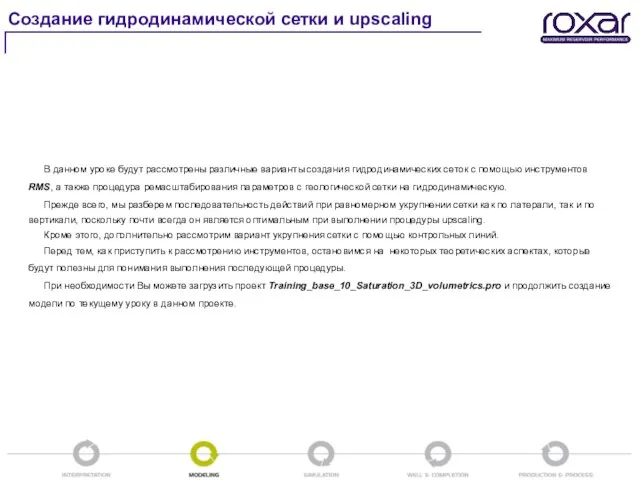
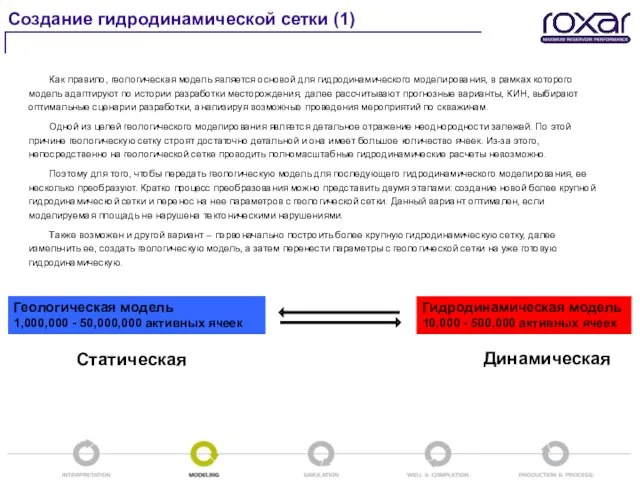
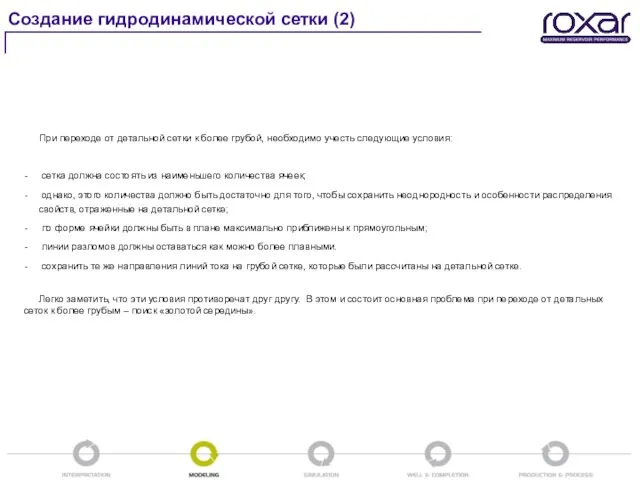

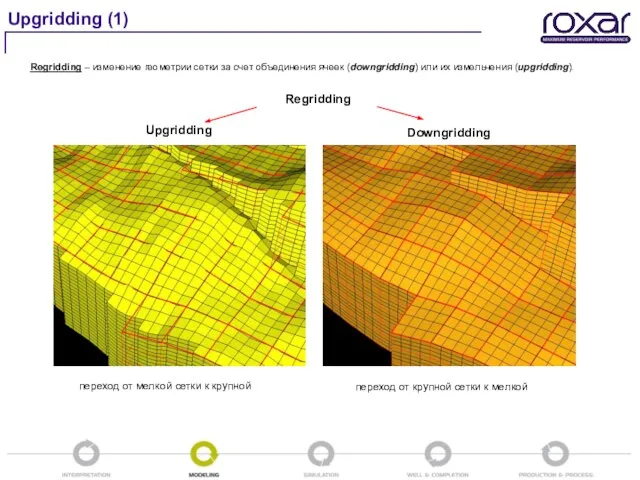
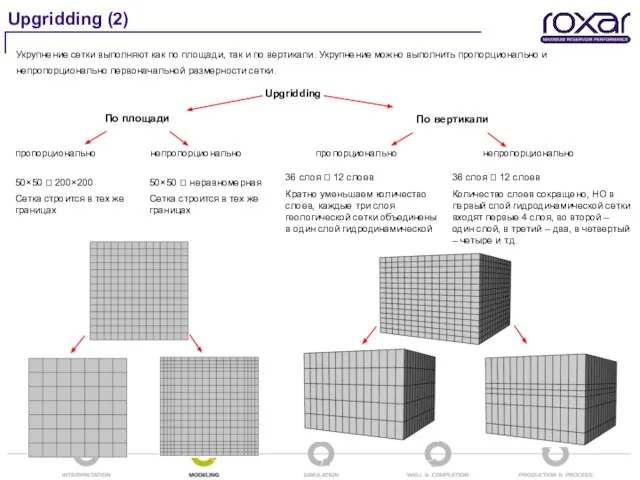

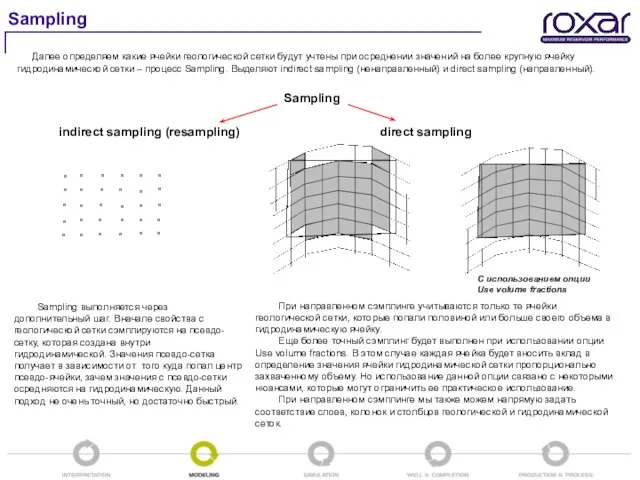
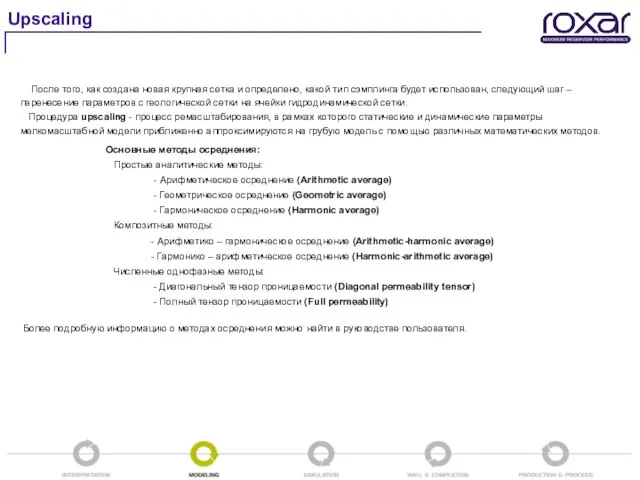
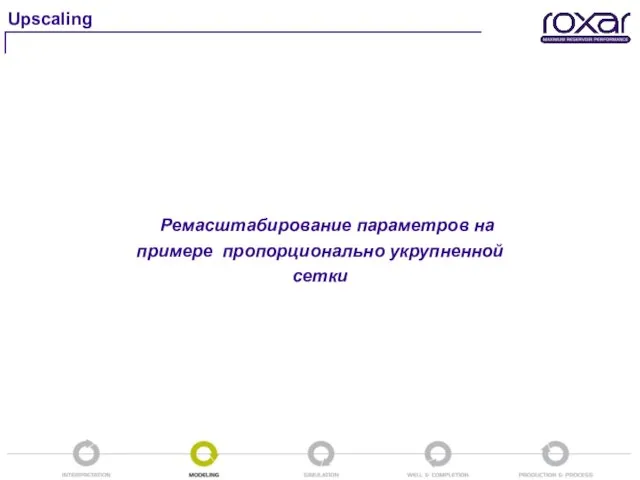
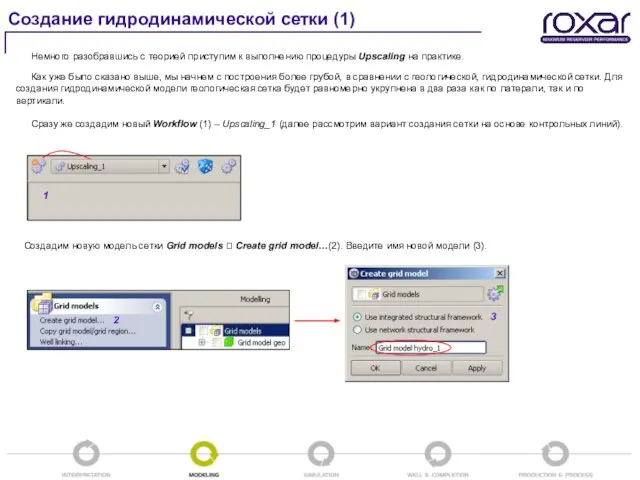
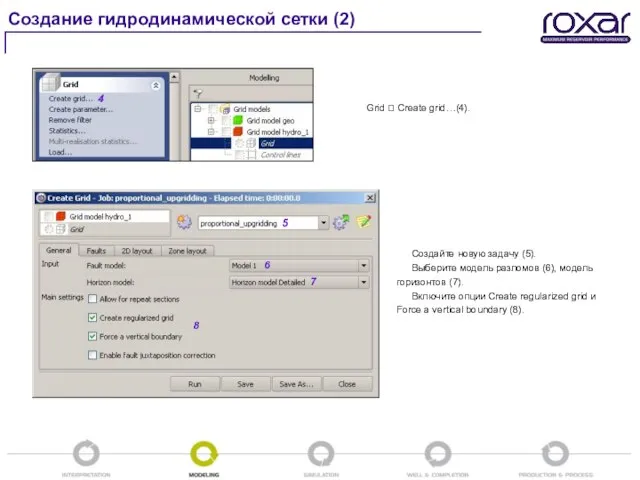
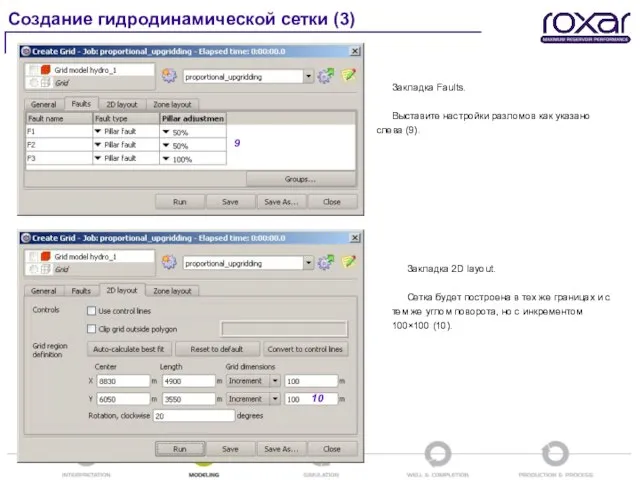
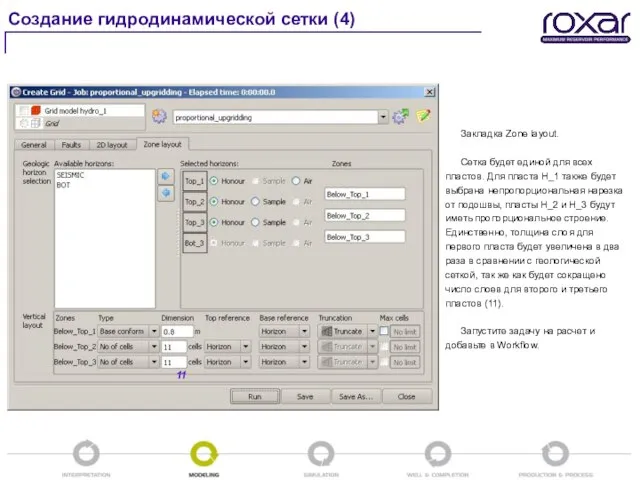
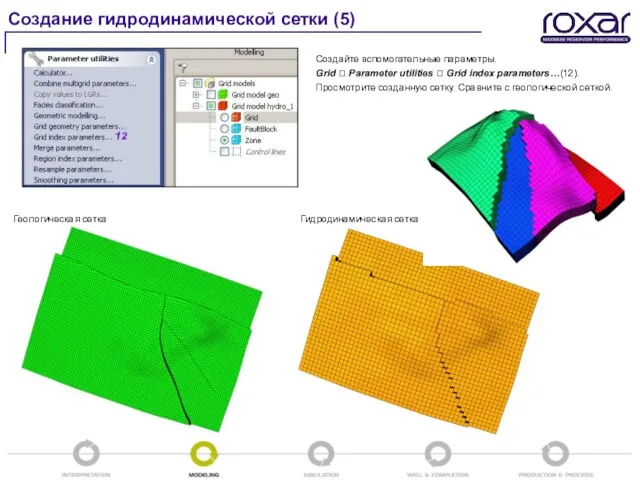
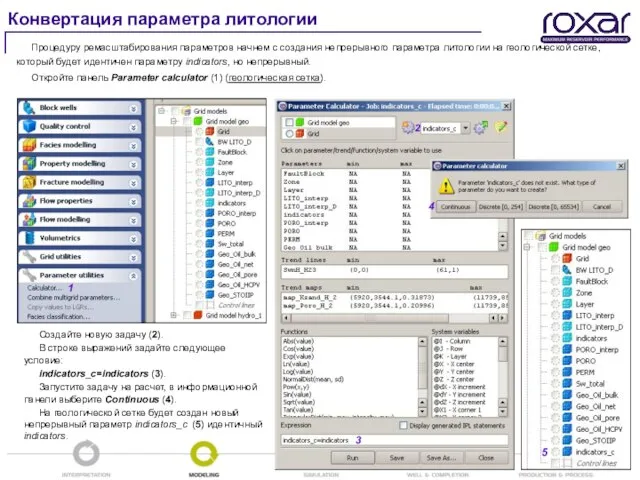
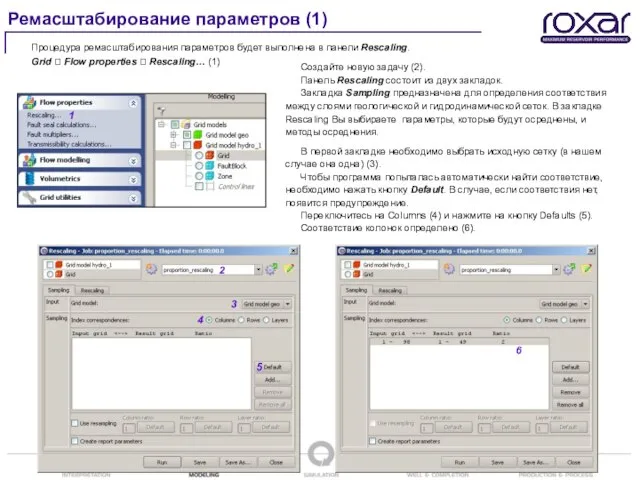
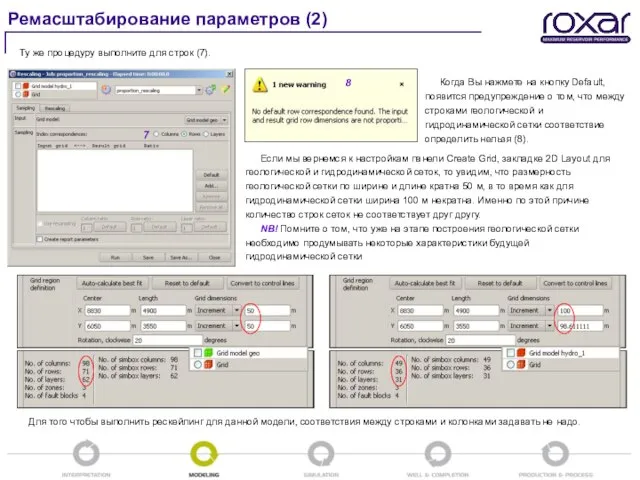
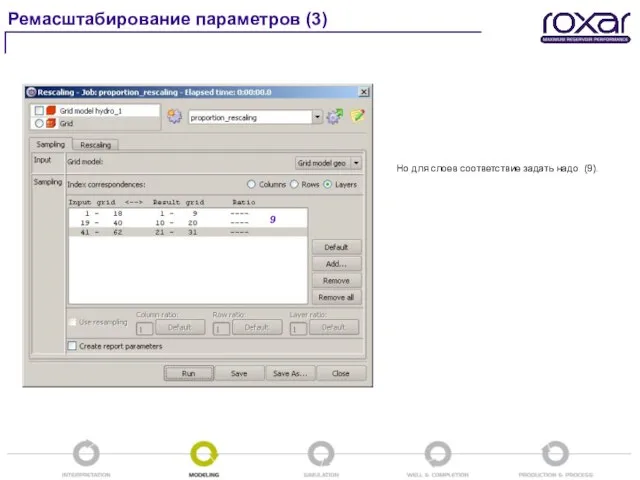
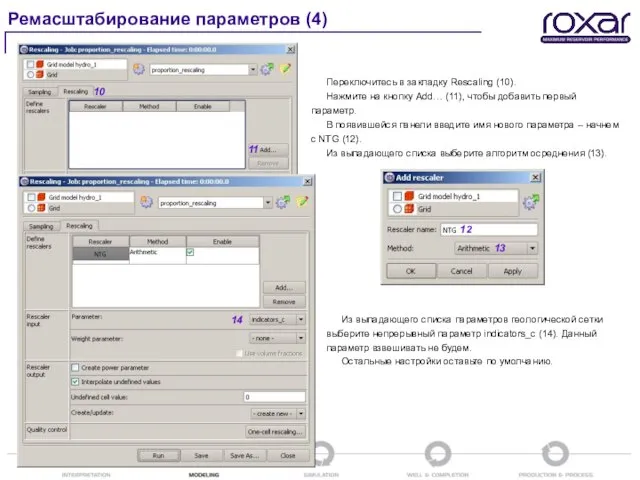
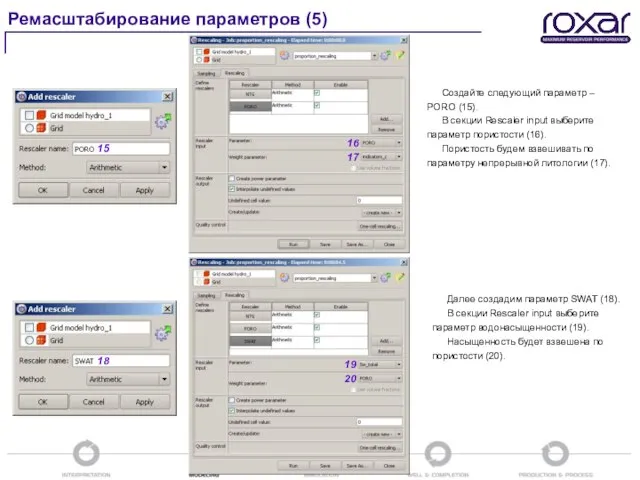
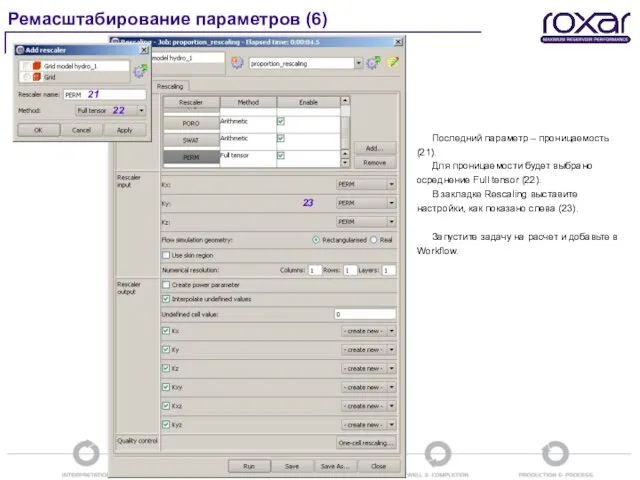
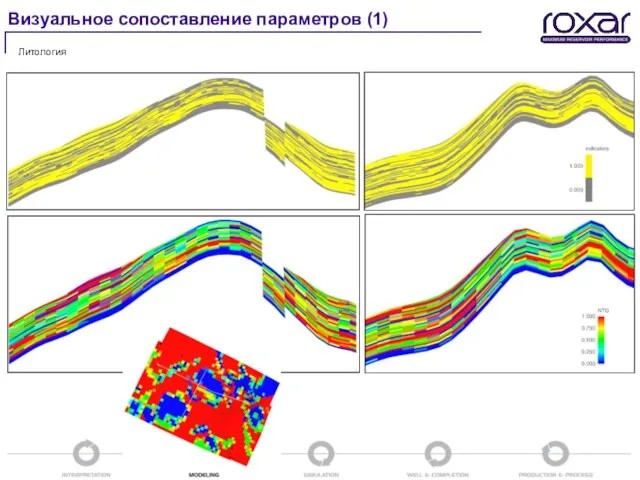
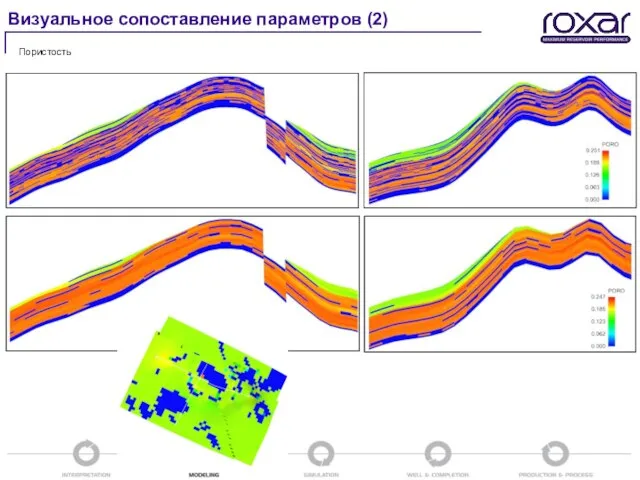
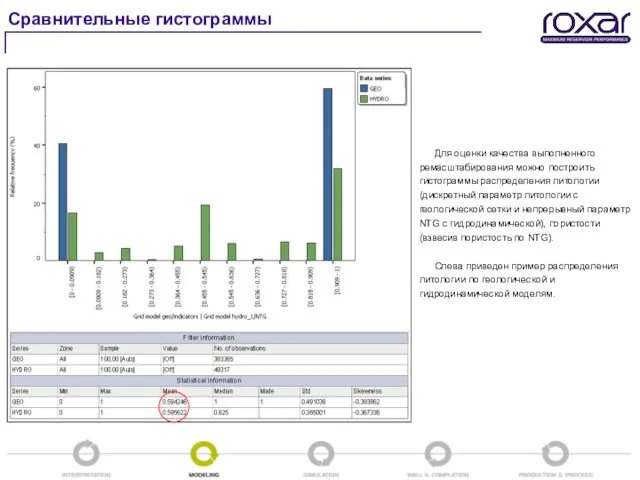
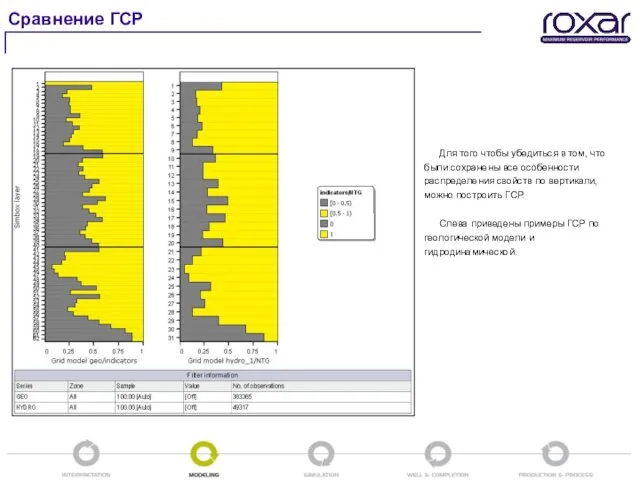
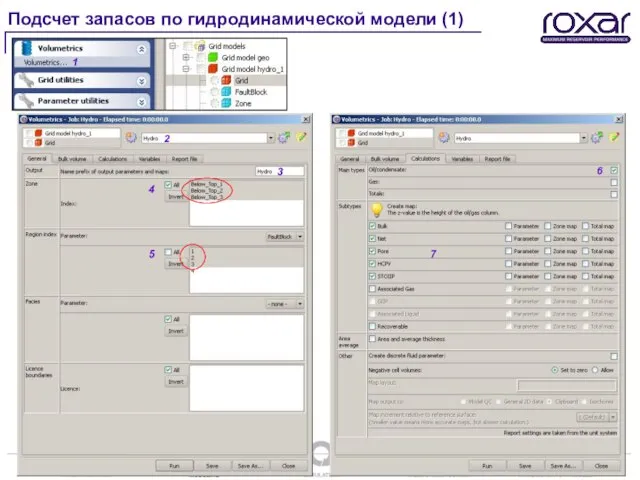
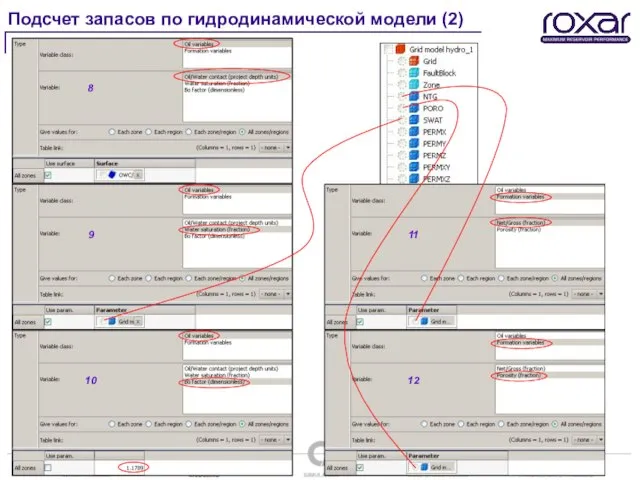
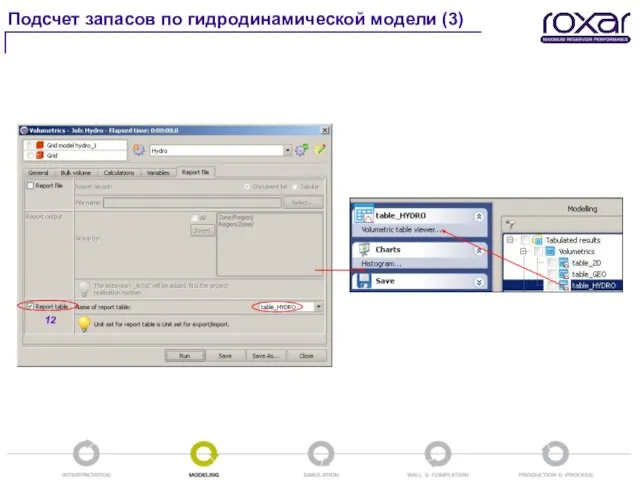
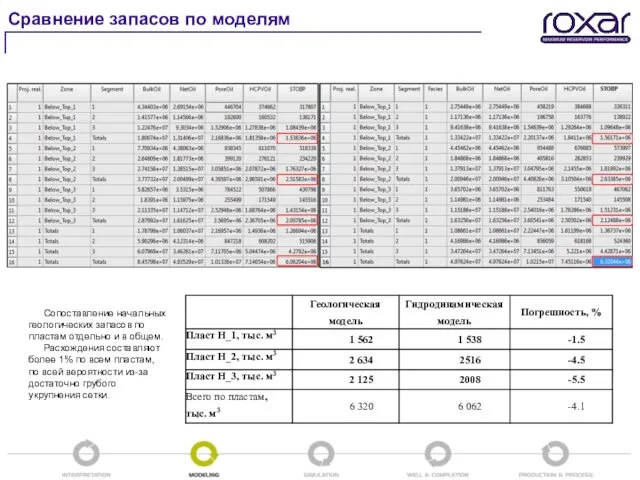
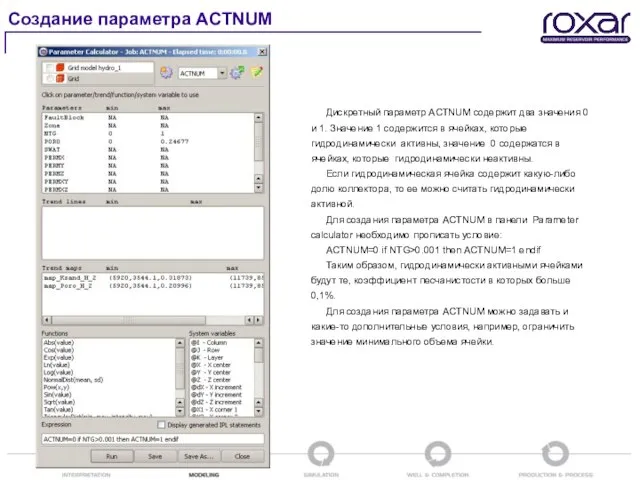
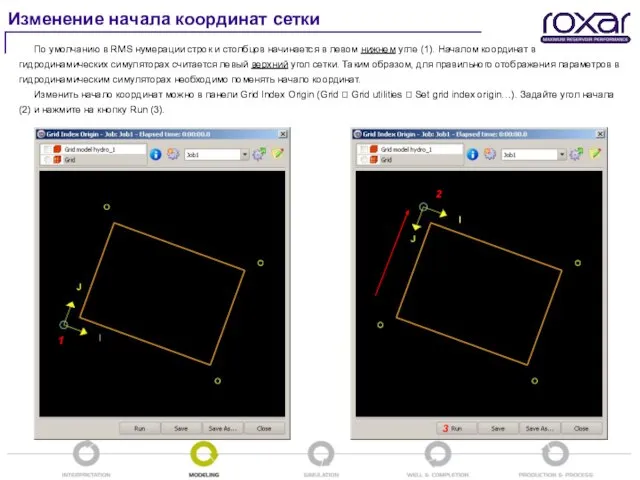
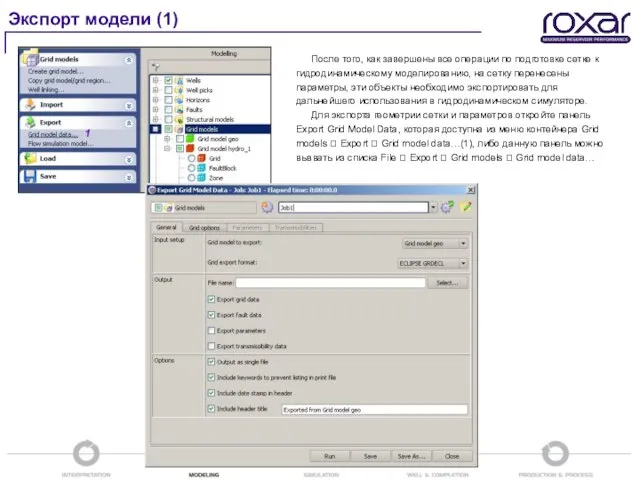
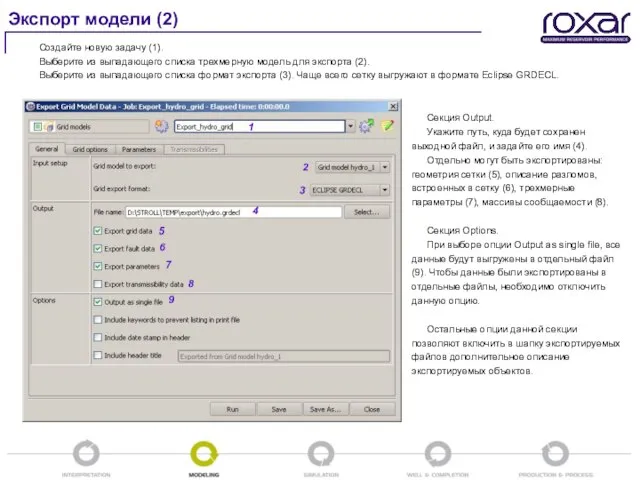
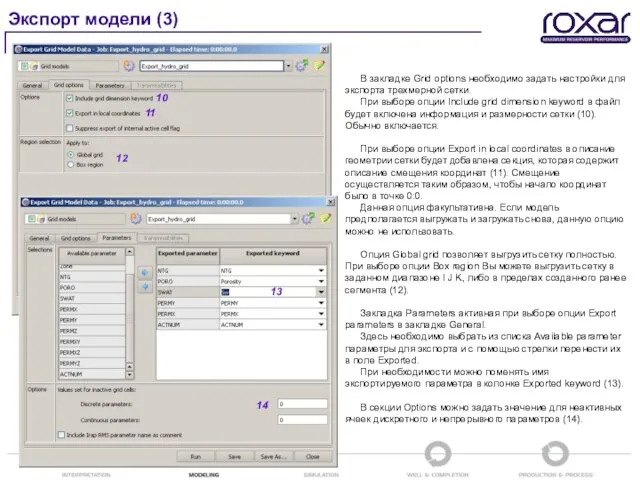
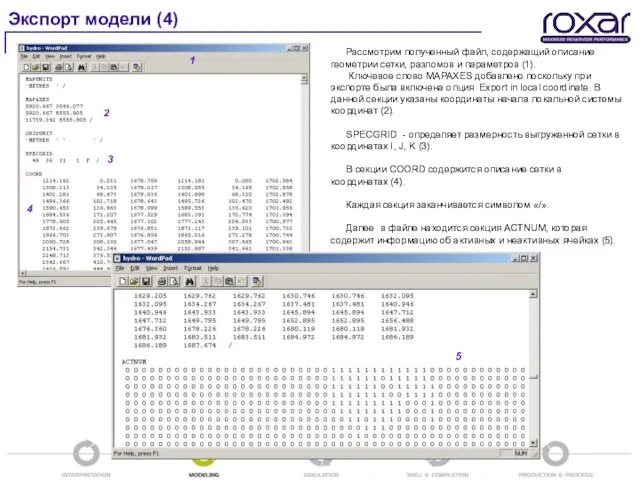
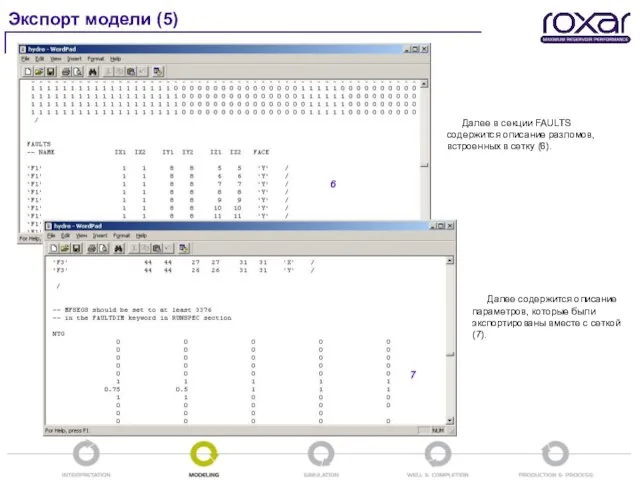
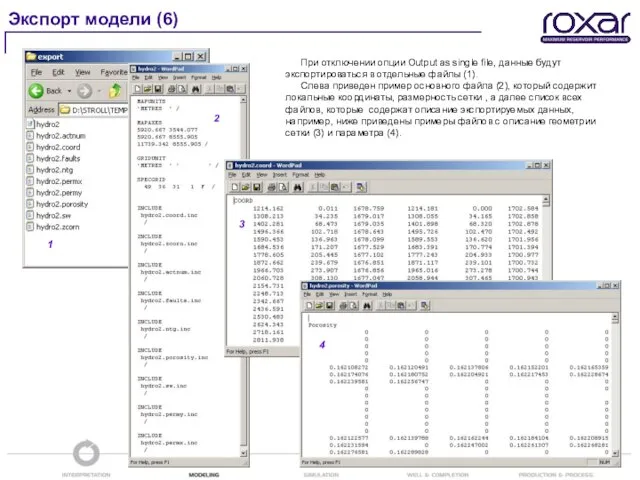
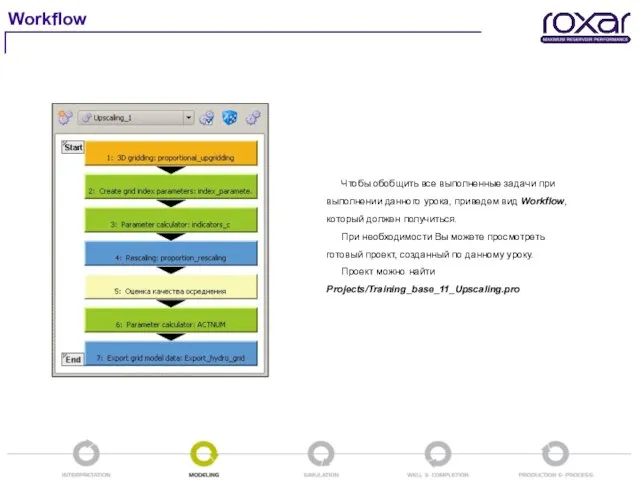
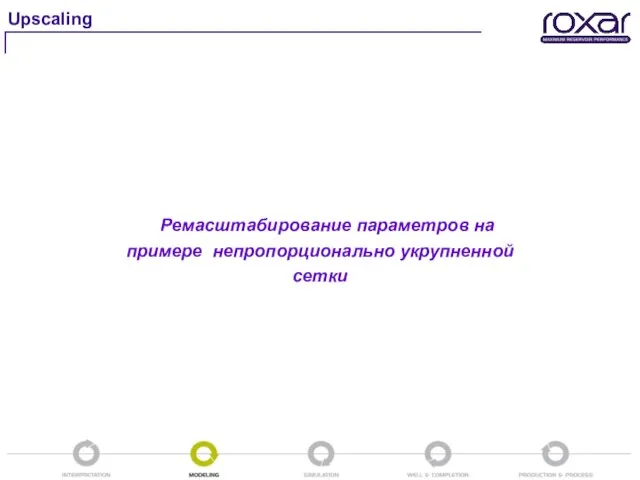
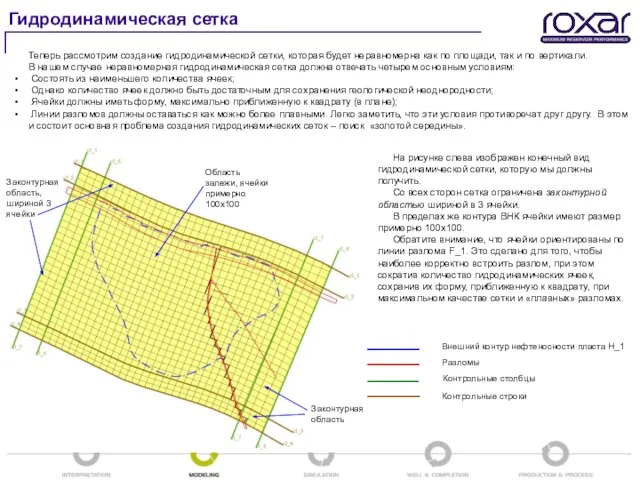
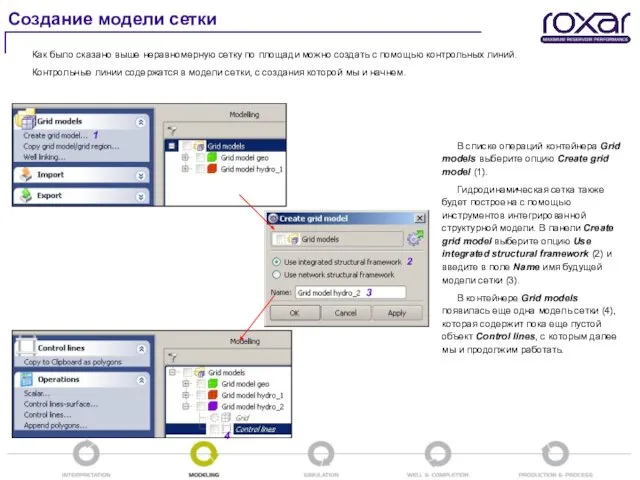
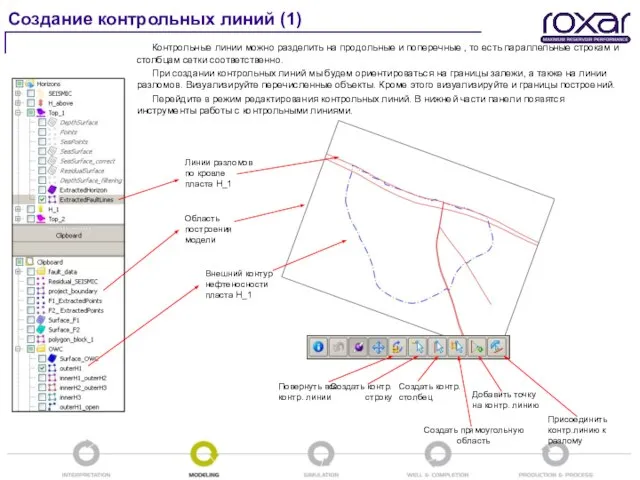
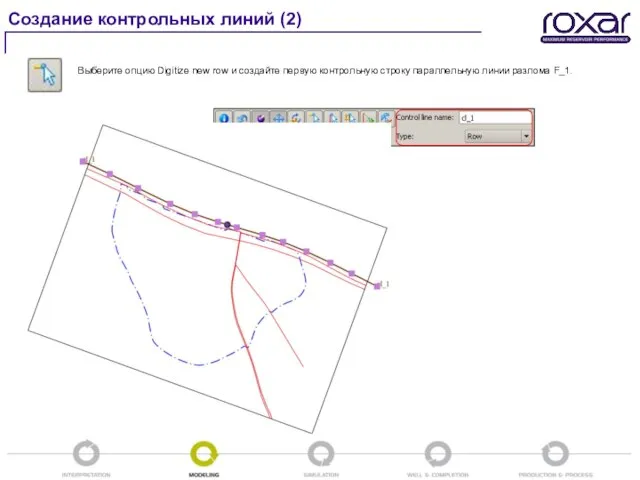
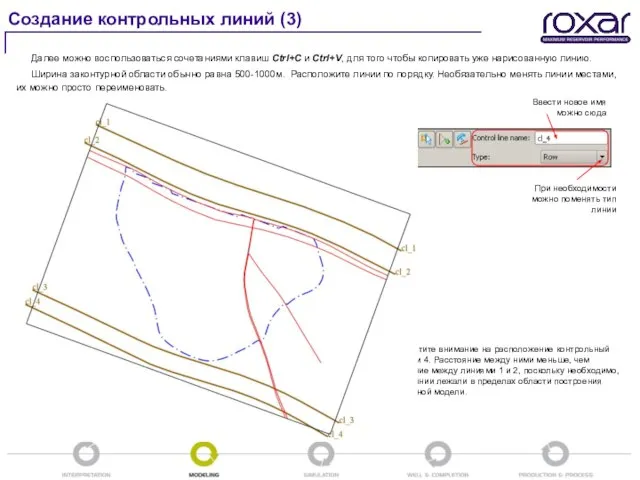
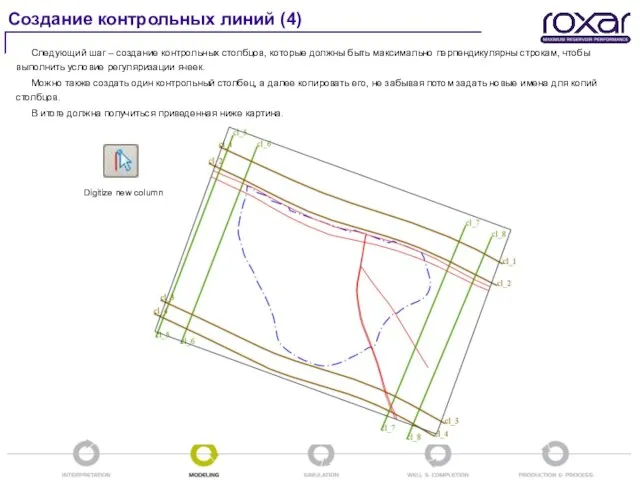
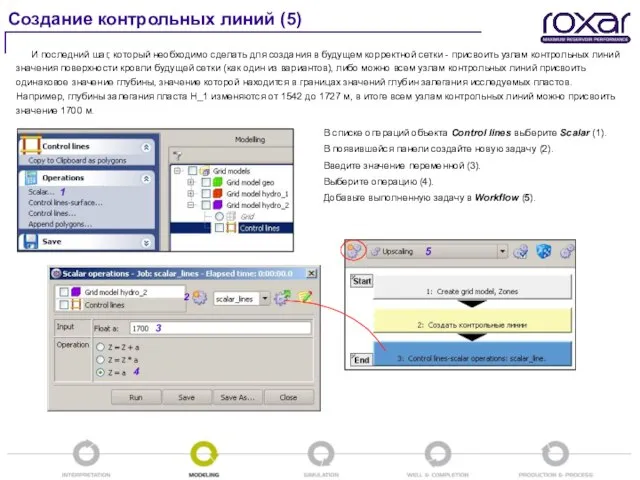
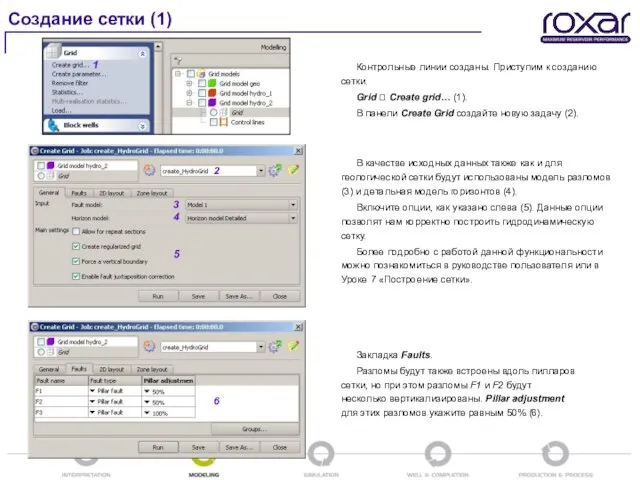
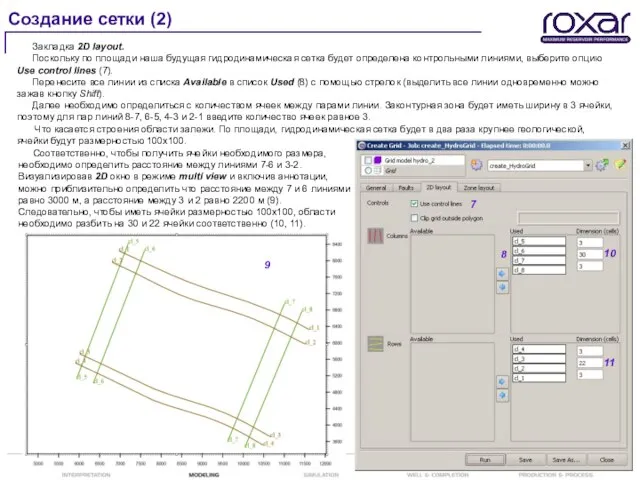
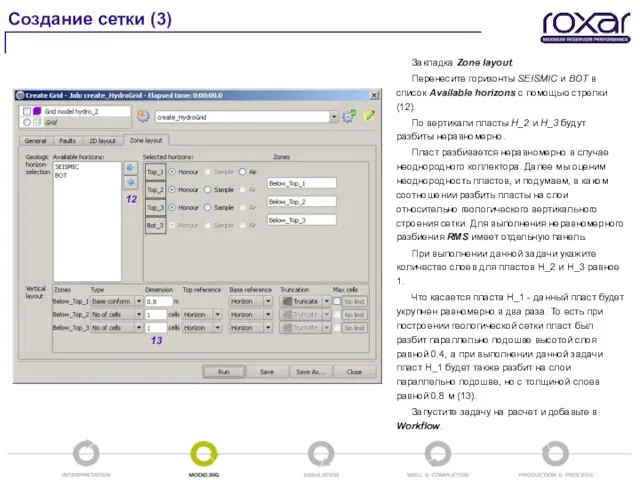
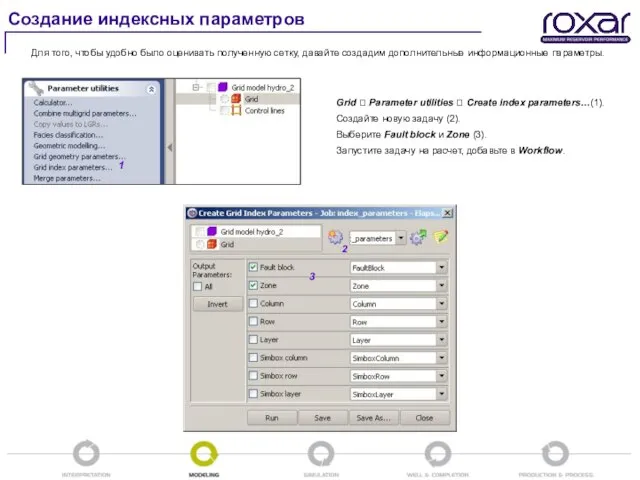
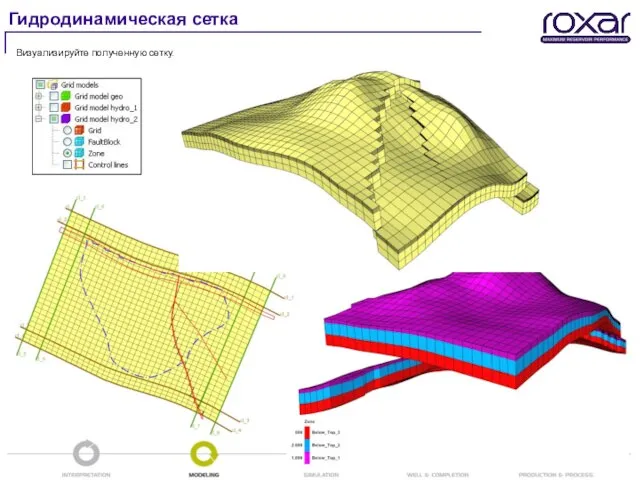
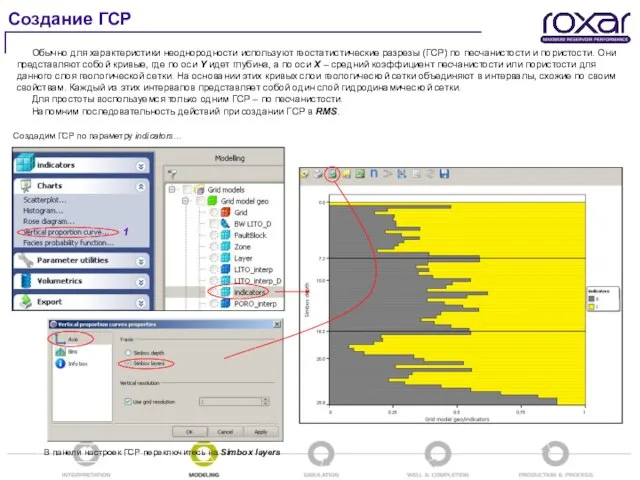

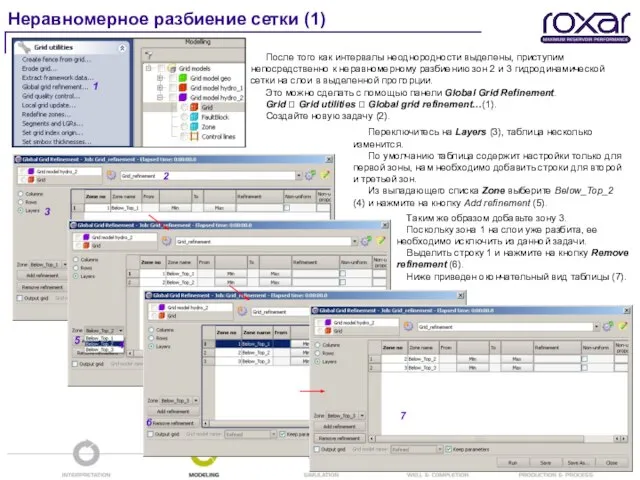

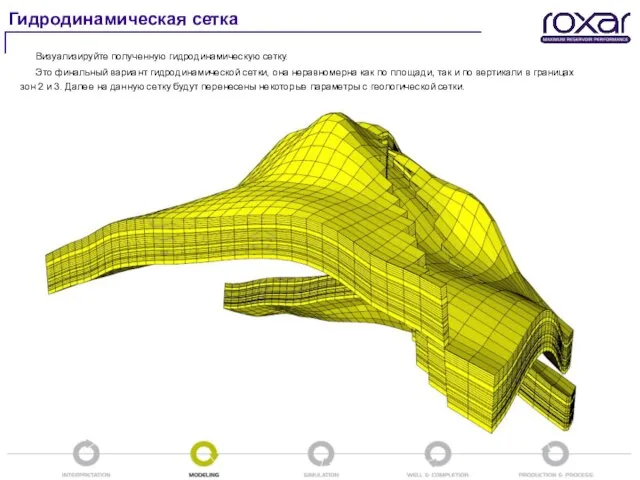
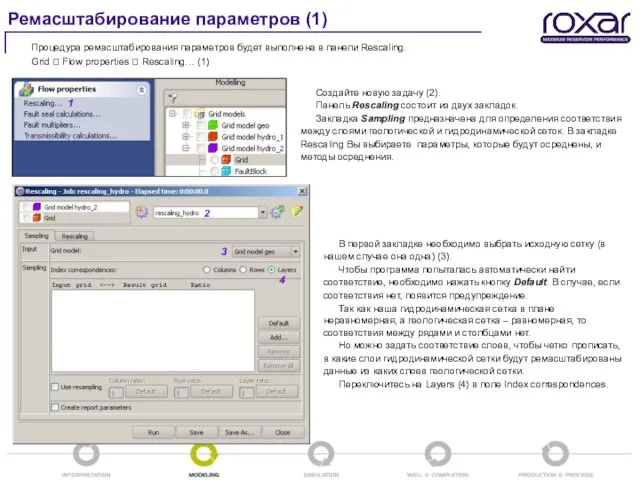
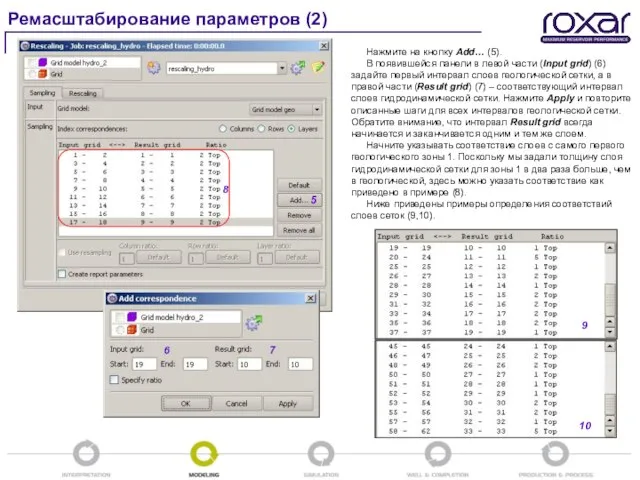
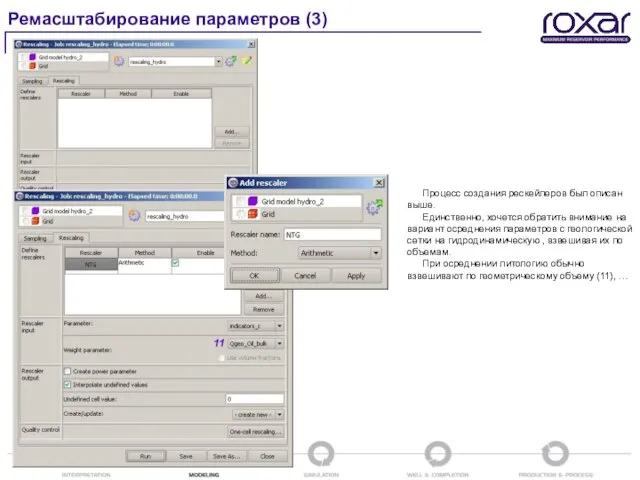
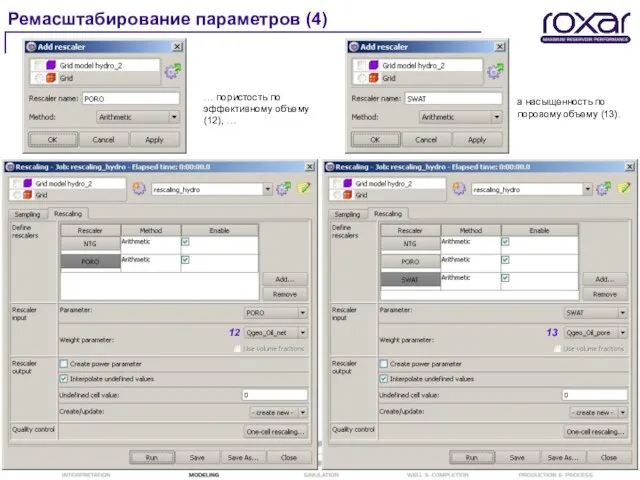

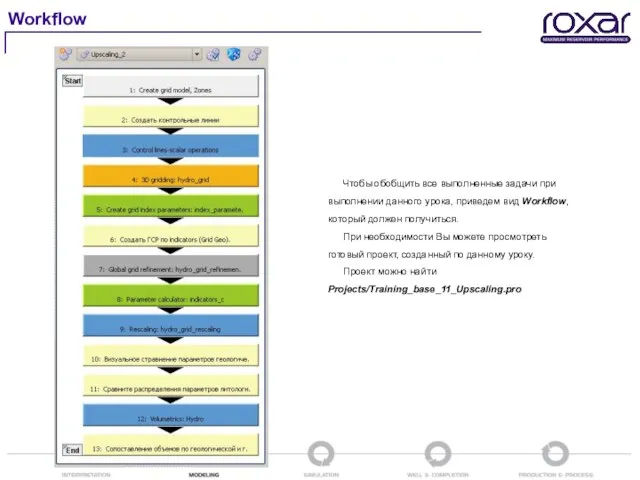
 Улица родного поселка
Улица родного поселка 300 лет Нижегородской губернии
300 лет Нижегородской губернии Фразеалагізмы. Сінонімы
Фразеалагізмы. Сінонімы Договор доверительного управления: понятие и практика применения
Договор доверительного управления: понятие и практика применения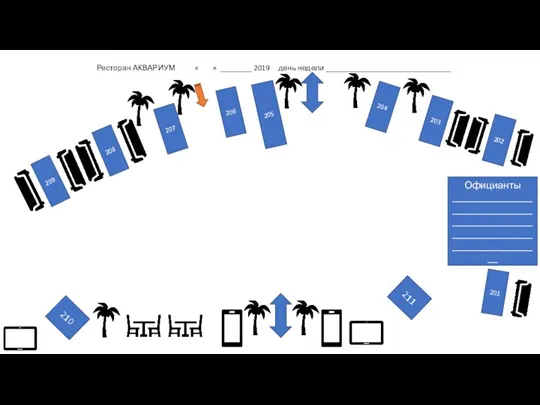 План веранды ресторана Аквариум
План веранды ресторана Аквариум Проблема истинной человечности в рассказе К. Паустовского “Телеграмма”
Проблема истинной человечности в рассказе К. Паустовского “Телеграмма” Власть, ее происхождение и виды
Власть, ее происхождение и виды Презентация на тему Сестринский уход за больными в послеоперационном периоде
Презентация на тему Сестринский уход за больными в послеоперационном периоде 8c6574170bc18646
8c6574170bc18646 Речевое развитие детей с ТНР
Речевое развитие детей с ТНР Одежда
Одежда PRОСТАЯ ТЕХНОЛОГИЯ УСПЕХА
PRОСТАЯ ТЕХНОЛОГИЯ УСПЕХА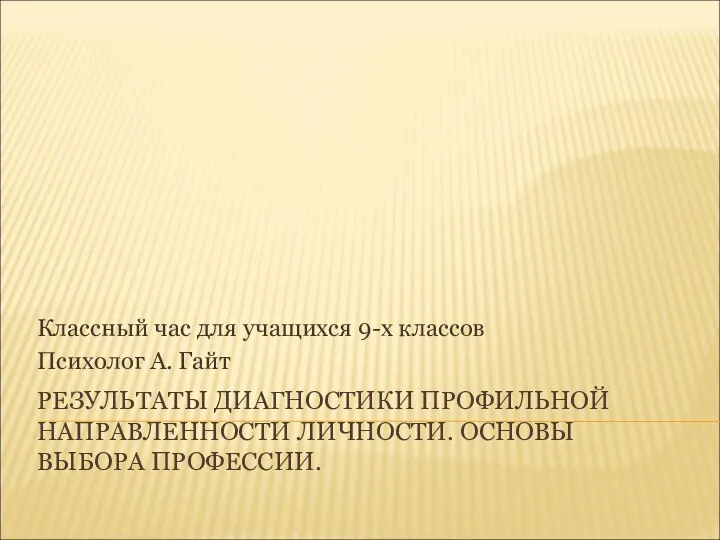 Диагностики профильной направленности личности. Основы выбора профессии
Диагностики профильной направленности личности. Основы выбора профессии Новый порядок и движение сопротивления.
Новый порядок и движение сопротивления. Склонение имен существительных
Склонение имен существительных Набросок фигуры человека с натуры
Набросок фигуры человека с натуры Зрительный анализатор (8 класс)
Зрительный анализатор (8 класс) Право быть ребенком
Право быть ребенком САМОЕ-САМОЕ
САМОЕ-САМОЕ Вальдорфская система образования
Вальдорфская система образования науменко_анна_николаевна_студия_машинной_вышивки_фин_модель_2_этап
науменко_анна_николаевна_студия_машинной_вышивки_фин_модель_2_этап Северное сияние
Северное сияние  Множественное число существительных
Множественное число существительных Система Кадры - все для вашей спокойной работы
Система Кадры - все для вашей спокойной работы Мы за здоровый образ жизни
Мы за здоровый образ жизни  Первые уроки экспериментальной деятельности по введению ФГОС Муниципальное образовательное учреждение общего образования «Шел
Первые уроки экспериментальной деятельности по введению ФГОС Муниципальное образовательное учреждение общего образования «Шел Особенности истории информатики
Особенности истории информатики Міністерство світи і науки України Відкритий міжнародний університет розвитку людини Україна. Проведення заняття
Міністерство світи і науки України Відкритий міжнародний університет розвитку людини Україна. Проведення заняття